Windows 11/10 には、マシンのプライバシーとセキュリティを処理するための優れた機能がいくつか搭載されています。今では付属していますダイナミックロックそれはあなたを助けますWindows 11/10を自動的にロックする離れるとき。これも利用できる優れた機能ですウィンドウズハローWindows 11/10 を実行しているサポートされているコンピューター。 Windows Hello をサポートしているコンピューターをお持ちの場合は、コンピューターの前にいないときに他の人がコンピューターの画面を見ないようにしましょう。
Windows 11/10の動的ロック
多くの場合、PC から離れても忘れてしまいます。Windows コンピュータをロックするそして。あなたの機密データが他人に盗まれる可能性がある時代です。それは自宅だけでなく、オフィスや公共の場所でも起こる可能性があります。このセキュリティ問題を解決するために、Microsoft は、コンピューターの前にいないときに他の人がコンピューターにアクセスするのをブロックできる非常に便利な機能をリリースしました。
のダイナミックロックモバイルを使用して Windows 11/10 コンピューターを自動的にロックダウンします。ただし、携帯電話は Bluetooth 経由で常にコンピュータに接続されている必要があります。言い換えれば、携帯電話を持ってコンピュータから離れると、コンピュータは自動的にロックダウンされます。お使いのコンピュータが Windows Hello 機能をサポートしていない場合、Butt が正常に動作しない可能性があります。
Windows 11/10 で動的ロックを有効にするには、次のことを行う必要があります。Bluetooth 経由で携帯電話を接続する– そして常に接続を維持する必要があります。
動的ロックを有効にするには、Win+I を押して設定を開き、次に [デバイス] > [Bluetooth およびその他のデバイス] をクリックします。
携帯電話をコンピュータとペアリングする
次に、携帯電話をコンピュータとペアリングします。 +ボタンを押すと、Bluetooth またはその他のデバイスを追加する。でデバイスを追加する開いたウィンドウをクリックしますブルートゥートh をクリックして、リストから電話を選択します。以前に実行したことがある場合は、今実行する必要はありません。この場合、モバイル Bluetooth のみをオンにする必要があります。
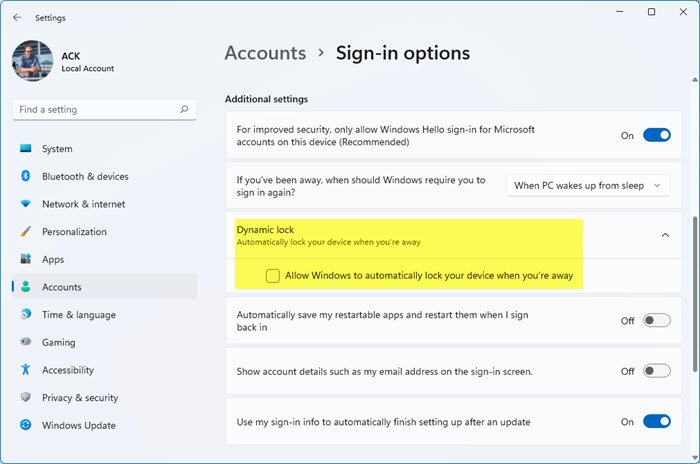
- 以前に実行したことがある場合は、今実行する必要はありません。この場合、モバイル Bluetooth のみをオンにする必要があります。
- これを行った後、次の場所に移動しますWindows 11[設定] > [アカウント] > [サインイン オプション]。
- 右側を下にスクロールして、ダイナミックロック。
- デフォルトでは、オフになっている必要があります。
- チェックボックスを選択しますWindows がユーザーの不在を検出し、デバイスを自動的にロックできるようにするオンにします。
設定は次のようになりますWindows 10:
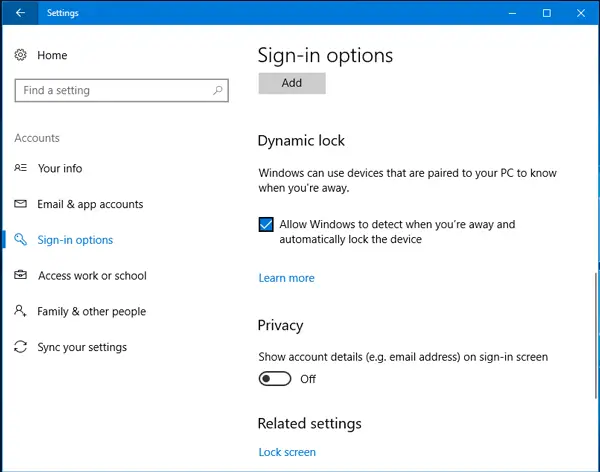
これで、コンピュータから離れて Bluetooth の範囲外に出ると、コンピュータは自動的にロックダウンされます。
注意事項
Bluetooth の通信範囲内にいる場合、コンピュータはロック解除されたままになります。携帯電話の Bluetooth をオフにすると、機能しなくなります。 Bluetooth の範囲外に出るまで、PC のロックは解除されたままになります。さらに、Bluetooth の範囲外に出た後も 30 秒間はロックが解除されたままになります。
この投稿は次のような場合に役立ちますWindows の動的ロックが機能しない。

![VirtualBox でディスク サイズを増やす方法 [ガイド]](https://rele.work/tech/hayato/wp-content/uploads/2024/03/change-disk-size.png)




